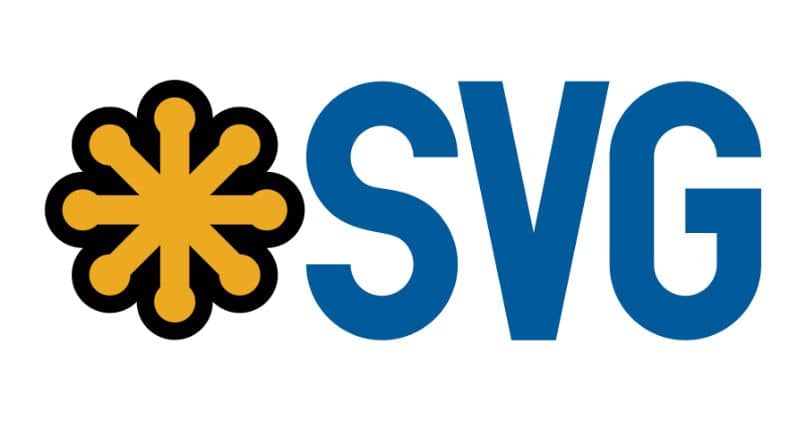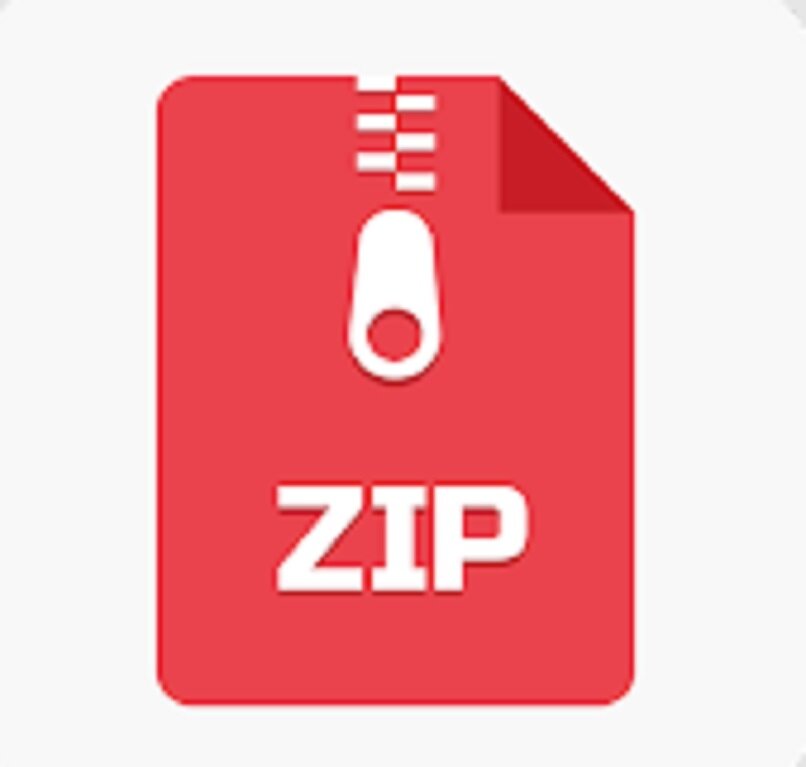Requerido utilizar un programa, sitio web o alguna herramienta, Para cambiar el tamaño de la imagen, sin perder su calidad, el proceso es diferente para cada método, incluso varía según el sistema operativo que utilices.
Paint es una herramienta de Microsoft y puede descargar e instalar Paint en Windows 10 si lo desea, este programa capaz de cambiar el aspecto de la imagen con porcentajes o en píxeles, y no afecta significativamente la calidad de ninguna imagen.
Por supuesto, si agranda mucho la imagen, puede perder calidad de, de la misma forma que ocurre cuando se comprime el peso, existen plataformas online que ajustan automáticamente una imagen como WordPress.
Debido a que muchos usuarios tienen que cambiar el tamaño de una imagen y usarla en una página web, otros para crear una presentación en powerpoint, para una presentación de trabajo, y no saben que pueden hacer estos cambios sin usar programas. Es decir, puedes modificar una imagen desde cualquier lugar donde te encuentres.

Cómo cambiar la imagen JPG
Cambiar el tamaño de la imagen JPG nos ayuda mucho agrega el tamaño o medidas que queramos en la imagen, pero también nos permite ahorrar espacio en el disco duro de nuestra computadora, ya que podemos comprimir las imágenes, y así ocupar menos espacio en la memoria de almacenamiento.
Una cosa que debe tener en cuenta son estas herramientas, no lo sé disponible en el registro de la Oficina, por el contrario, los programas externos nos proporcionan las siguientes herramientas, a las que podemos acceder:
De Paint
Hay una pintura Una herramienta diseñada con Windows para la edición de gráficos.Con este programa, los usuarios pueden realizar una edición rápida de imágenes, sin ser un profesional en el campo.
Esta herramienta de edición se creó con la idea de que las personas pudieran crear dibujos directamente desde una computadora, pero Paint ofrece más posibilidades que piensan los usuarios, ya que con él puedes reducir el tamaño. Para convertir una imagen JPG de Paint, todo lo que tiene que hacer es seguir estos sencillos pasos:
- Lo primero que debes hacer es abrir el programa Paint
- Luego, en la esquina superior izquierda, haga clic en «Archivo»
- En la ventana emergente, debe hacer clic en «Abrir»
- Tienes que editar la imagen que quieras
- Una vez que haya seleccionado la imagen, haga clic en la sección que dice «Cambiar tamaño»
- Se abrirá otra ventana emergente, aquí tienes que hacer los ajustes en píxeles o porcentajes de imagen
- Agregue sus dimensiones favoritas y presione «Guardar» y listo.

A través de recursos en línea
Puedes cambiar de imagen con Herramienta en línea de Adobe, todo lo que tienes que hacer es sube la imagen que quieres modificar a la página, luego ajustamos la imagen a tamaño personalizado en píxeles, y finalmente procedemos a descargarla con las nuevas funciones y listo.
¿Cómo se puede comprimir automáticamente una imagen JPG y PNG en WordPress?
Para esto es necesario usar un complementoHasta ahora, el más popular es «Smush – Carga diferida de imágenes, optimizar y comprimir imágenes» que se encarga de comprimir imágenes, desde cualquier panel en el que te encuentres, ya sea en publicaciones o páginas, y lo mejor es que no haces ellos pierden calidad.
Dependiendo de la configuración que haga, estos pueden modificado automáticamente cuando lo subes a tu WordPress, o con un clic, debe realizar todos los ajustes después de instalar y activar el complemento.
¿Cuáles son los pasos para cambiar la imagen de BeFunky?
BeFunky es el editor de fotos online más dinámico e interactivo recomendado por muchos usuarios con el que puedes crear fondos de pantalla mediante collages de fotos, modificar o cambiar el tamaño de cualquier imagen sin perder calidad. Los pasos a seguir en BeFunky son los siguientes:
Cambiar el tamaño
Cuando subes la imagen desde tu computadora, Google Drive, Google Photos, Facebook o donde sea que la tengas, necesitas cambiar el tamaño, en píxeles y en porcentaje, según su necesidad, e implemente los cambios.

Ajusta el volumen
Dado que la configuración automática viene por defecto, necesitas ajustar el tamaño de la imagen, y verificar que sea la que deseas, de lo contrario puedes cambiar la configuración a manual, y la sintaxis no se adapta.
También puedes usar otro herramientas de afeitar, efectos y mejoras en general, mientras que al mismo tiempo visualiza los resultados de la vista previa, es una herramienta online muy completa en cuanto a ajuste de tamaño se refiere.
Aplicar los cambios deseados
Cuando haya terminado de modificar todas las funciones necesarias, siga adelante para aplicar los cambios y haga clic en «guardar»Del mismo modo, puede guardar su imagen terminada en su computadora, Google Photos o desde cualquier plataforma que utilizó para cargarla.